
Innholdsfortegnelse:
- Forfatter John Day [email protected].
- Public 2024-01-30 11:25.
- Sist endret 2025-01-23 15:02.


Denne instruksen informerer leseren om hva en GPU er og hvordan den fungerer.
Trinn 1: Hva er en GPU?
GPU er et akronym for Graphical Processing Unit. GPU-en håndterer gjengivelse og visning av forskjellige 2-D og 3-D-bilder på skjermen, dette gjør at Central Processing Unit (CPU) kan ha en mye mindre arbeidsbelastning og fokus på andre oppgaver. GPUer er det som gjør at datamaskinskjermen kan endre teksturer og farger så raskt mens du er i videospill.
Trinn 2: Deler av en GPU

En GPU har mange deler som lar den gjengi og vise teksturer på skjermen. Noen av hovedkomponentene er vist her.
1: Dette er en digital brukergrensesnittport (DVI) som tillater tilkobling mellom GPU og selve skjermutgangen. Tenk på dette som broen til GPU -en.
2: Dette er en spesifikk brikke bare for noen GPU -er som gir mulighet for raskere gjengivelse av teksturer, alle nye skjermkort har ikke behov for dette lenger, siden det er innebygd i en sentral brikke.
3: Dette er en Scalable Link Interface (SLI) port. Dette gjør at flere GPUer kan fungere sammen og sende ut flere bilder per sekund (FPS). AMD har noe som ligner dette, men heter Crossfire.
4: Dette er ditt Dynamic Random-Access Memory (DRAM) er en type systemminne som brukes til data eller programkode, dette er nødvendig for at GPU skal fungere. DRAM er veldig lik RAM.
5: Dette er din viktigste grafiske behandlingsbrikke, det er her alle tunge løftene utføres og er den dyreste delen av GPU -en. Sørg for å bruke termisk pasta på denne igjen ofte for å sikre enhetens levetid.
6: Dette er en kondensator som gjør det mulig å lagre energi på GPU. Ikke rot med disse, da de ikke er enkle å bytte ut.
7: Dette er en MOSFET, og formålet er å hjelpe til med å regulere spenning som ligner kondensatoren. Ikke rot med dette også.
8: Dette er bare en enkel lysindikator som lar deg vite om GPU -en får strøm eller ikke.
Trinn 3: Vedlikehold på en GPU

Som med alt i livet trenger en GPU regelmessig rengjøring for å holde topp ytelse. Her er en rask video som viser hvordan du fjerner en kjøler fra en GPU og hvordan du rengjør viftene.
Sørg for at du har et antistatisk materiale under kortet for å forhindre ESD.
(Ikke alle GPU -er vil skille seg ut på denne måten, ved å se dette vil du forstå konseptet med å utføre vedlikehold på en)
Trinn 4: Feilsøking av en GPU
Som med alle ting i livet, fungerer noen ganger ting bare ikke. Grafikkort er ikke annerledes. Her er noen av de vanligste feilene og hvordan du feilsøker dem.
Spørsmål: Fryktelig ytelse i videospill og i gjengivelse av videoer, helt ny GPU, men veldig treg.
A: Potensielt er skjermtilkoblingen fra skjermen koblet til hovedkortet og ikke selve GPU'en i seg selv, dette betyr at GPU -en ikke blir utnyttet til det fulle. Bare koble ledningen til GPUen.
A: Et annet problem kan være at GPU -en er termisk strupering på grunn av dårlig ventilasjon. I dette tilfellet bør du rydde opp saken og følge trinnene for vedlikehold.
A: Det mest sannsynlige problemet er at GPU -en ikke har de nyeste driverne, bare gå til GPU -produsentens nettsted og last ned driverne.
Spørsmål: GPU -fans vil ikke snurre og kortet vil ikke slås på
A: Det mest sannsynlige problemet her er en feil på hvordan det ble installert. Sørg for at du alltid har den nødvendige mengden 6-8-pinners kontakter som driver kortet, A: Dessverre med et GPU hvis kortet ikke slås på og du har prøvd alt, kan det mest sannsynlig ikke repareres. På dette tidspunktet er det best å returnere kortet til forhandleren hvis det fortsatt er under garanti.
Trinn 5: For å konkludere
Forhåpentligvis har du en dypere forståelse av GPU og dens viktige rolle i den moderne datamaskinen ved å lese dette. Takk for at du leser.
Anbefalt:
TAD 130 Instruerbar: 20 trinn

TAD 130 Instruerbar: Oversikt
EF 230: Home System 3000 Instruerbar: 4 trinn

EF 230: Home System 3000 Instruerbar: Home System 3000 er en enhet som bruker en Arduino, en temperatursensor, en piezo -summer, en optisk detektor/fototransistor og en servo for å vise måter å forbedre hjemmets energieffektivitet
Mr Birch Støtfanger Instruerbar: 9 trinn

Mr Birch Bumper Instructable: Formålet med denne støtfangeren er å la BoeBot manøvrere rundt omgivelsene. Når noe støter inn på hver side av støtfangeren, berører folieformet Popsicle -pinner og oppretter en forbindelse som ber roboten stoppe, reversere og
PC -montering Instruerbar: 12 trinn

Instrukserbar PC -montering: Velkommen til min PC -montering Instruerbar! Fra denne håndboken lærer du hvordan du monterer din egen PC! 1. Les gjennom komponentene du trenger. Les avsnittet om sikkerhet. (VIKTIG) 3. Jeg har gitt informasjon om hva hver komponent er og hva den d
Lag en instruerbar: 5 trinn
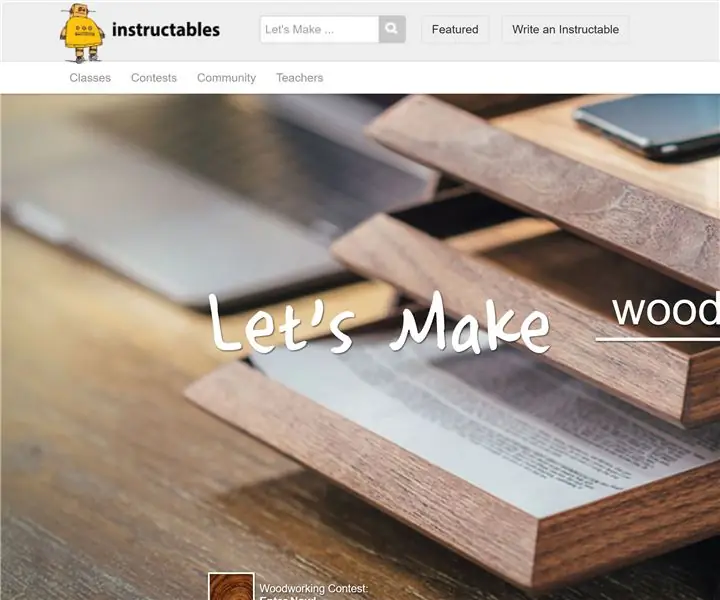
Lag en instruerbar: Du har funnet deg selv på Instructables.com og ønsker å lage ditt eget instruksjonssett. Fortsett med denne instruksen for å gjøre det
